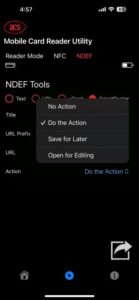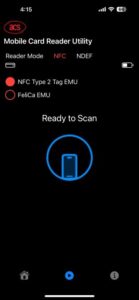บทนำ ACR1555U-A1 บลูทูธที่ปลอดภัย® เครื่องอ่านเอ็นเอฟซี
ACS mobile Card Reader Utility เป็นแอปพลิเคชันที่สาธิตการใช้งานการควบคุมการเข้าถึงสำหรับ ACS
บลูทูธ® เครื่องอ่าน NFC หากต้องการเข้าถึงฟีเจอร์ต่างๆ ของแอปพลิเคชันได้อย่างสมบูรณ์ ให้เชื่อมต่อ ACS Bluetooth® เครื่องอ่าน NFC และใช้งานร่วมกับสมาร์ทการ์ด เครื่องอ่านสมาร์ทการ์ดที่รองรับคือ ACR1555U-A1 บลูทูธที่ปลอดภัย® เครื่องอ่านเอ็นเอฟซีประเภทสมาร์ทการ์ดที่รองรับคือ ACOS3
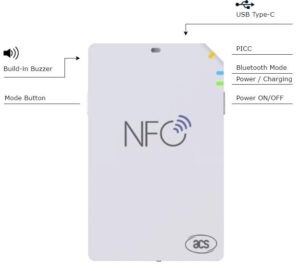
สำหรับ iOS และ Android เครื่องอ่านเอ็นเอฟซี
- ดาวน์โหลดแอป ACS Mobile Card reader Utility จาก App Store หรือโดยคลิกที่ลิงก์ต่อไปนี้:iOS http:// Android http://
2. เปิดโหมดบลูทูธของอุปกรณ์ของคุณเพื่อให้สามารถค้นพบได้
2.1 สำหรับ ACR1555U-A1 กดปุ่มเปิด/ปิดค้างไว้ 3 วินาทีเพื่อเปิดอุปกรณ์ในโหมดค้นหาบลูทูธ (การตั้งค่าเริ่มต้น)
2.2 สำหรับ ACR1555U-A1 เปิดอยู่ในโหมด USB (เชื่อมต่อกับพอร์ต USB) กดปุ่มโหมดค้างไว้ 3 วินาทีเพื่อเข้าสู่โหมดการค้นหาบลูทูธ
2.3 ตรวจสอบไฟ LED โหมด Bluetooth (สีน้ำเงิน) หากกะพริบ แสดงว่า Bluetooth พร้อมเชื่อมต่อได้
2.4 เปิด ยูทิลิตี้เครื่องอ่านบัตรเคลื่อนที่ ACS แอปและแตะปุ่มเพื่อค้นหาอุปกรณ์ ACR1555U-A1 ของคุณ
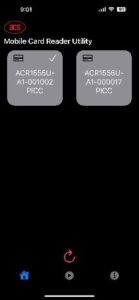
2.5 เมื่อคุณเห็นกล่อง ACR1555A-U1 ปรากฏขึ้นบนหน้าจอ จากนั้นคุณสามารถแตะกล่องเพื่อเชื่อมต่ออุปกรณ์ที่คุณพบ เมื่อเห็นเครื่องหมายถูกที่มุมขวา แสดงว่าอุปกรณ์ของคุณเชื่อมต่อแล้ว
2.6 ขณะนี้คุณสามารถแตะปุ่มเพื่อดำเนินการอ่านการ์ดหรือตรวจสอบข้อมูลอุปกรณ์ รวมทั้งชื่ออุปกรณ์ เวอร์ชันเฟิร์มแวร์ และระดับแบตเตอรี่
2.7 เมนูการทำงานของเครื่องอ่านการ์ดมีแท็บฟังก์ชัน 3 แท็บ ได้แก่ โหมดเครื่องอ่าน NFC และ NDEF โหมดเครื่องอ่านช่วยให้คุณกำหนดค่าอุปกรณ์เป็นเครื่องอ่านการ์ด เครื่องเขียนการ์ด หรือเครื่องอ่านการ์ด HID (การจำลองแป้นพิมพ์)
2.7.1 เครื่องอ่านการ์ด:เพียงแค่แสดงบัตร ACOS3 ของคุณให้เครื่องอ่านบัตรอ่านข้อมูลบัตร หรือคุณสามารถดำเนินการตามขั้นตอนถัดไปสำหรับโหมด Card Writer เพื่อสร้างบัตรประจำตัวของคุณเอง
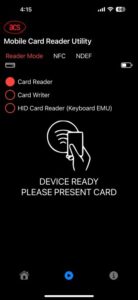
2.7.2 นักเขียนการ์ด:กรุณาเลือก Card Writer และวางการ์ด ACOS3 เปล่าไว้ด้านบนของเครื่องอ่านการ์ด ACR1555U คุณสามารถกรอกข้อมูลการ์ดที่ต้องการด้านล่าง จากนั้นคลิกปุ่ม “สร้างการ์ด” เพื่อบันทึกข้อมูล เมื่อคุณเห็นข้อความว่าสร้างการ์ดสำเร็จแล้ว แสดงว่าการ์ดถูกสร้างขึ้นแล้ว ตอนนี้คุณสามารถกลับไปที่หน้าจอหลักได้ เครื่องอ่านการ์ด ตั้งค่าเพื่ออ่านการ์ดที่คุณเพิ่งสร้างขึ้น
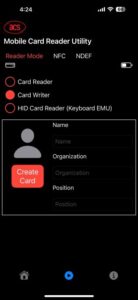
2.7.3 เครื่องอ่านการ์ด HID (การจำลองแป้นพิมพ์): โหมดจำลองเครื่องอ่านการ์ด HID ช่วยให้คุณตั้งค่าอุปกรณ์อ่านการ์ดให้ทำงานเป็นแป้นพิมพ์ HID บลูทูธ เมื่อคุณตั้งค่าเป็นโหมด HID แล้ว คุณจะต้องรีสตาร์ทอุปกรณ์เพื่อเปิดใช้งานโหมด HID ซึ่งต้องถอดเครื่องอ่านการ์ดออกแล้วเชื่อมต่อบลูทูธภายในระบบโทรศัพท์มือถืออีกครั้ง หลังจากจับคู่เครื่องอ่านการ์ดสำเร็จแล้ว คุณสามารถเปิดแอปพลิเคชัน Notepad ได้ เพียงแตะการ์ดของคุณกับเครื่องอ่านการ์ด ACR1555U เพื่ออ่าน UID ผลลัพธ์จะถูกป้อนลงในแอปพลิเคชัน Notepad โดยอัตโนมัติราวกับว่าพิมพ์ด้วยแป้นพิมพ์
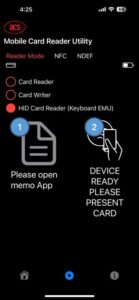
2.8 เมนู NDEF (NFC Data Exchange Format) มีการตั้งค่า 4 ประเภท ได้แก่
ข้อความ, ที่อยู่, วีการ์ด และ สมาร์ทโปสเตอร์
2.8.1 ข้อความ:คุณสามารถเขียนข้อความสั้นๆ ไปยังเครื่องอ่านการ์ด ACR1555 เพื่อจำลอง NFC ได้ ข้อความจะปรากฏขึ้นเป็นการแจ้งเตือนเมื่ออ่านโดยโทรศัพท์มือถือ (ขนาดหน่วยความจำ: XXX ไบต์)
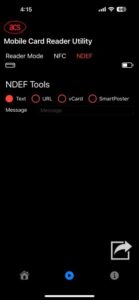
2.8.2 URL: คุณสามารถเขียนลิงก์เว็บลงในเครื่องอ่านการ์ด ACR1555 เพื่อจำลอง NFC ได้ ลิงก์เว็บจะปรากฏขึ้นเป็นการแจ้งเตือนเมื่ออ่านด้วยโทรศัพท์มือถือ
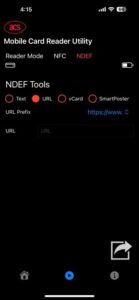
2.8.3 vCard: คุณสามารถเขียนข้อมูลการติดต่อลงในเครื่องอ่านการ์ด ACR1555 เพื่อจำลอง NFC ได้ vCard จะปรากฏขึ้นเป็นการแจ้งเตือนเมื่ออ่านด้วยโทรศัพท์มือถือ
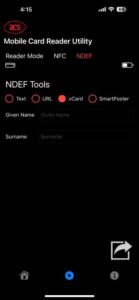
2.8.4 โปสเตอร์อัจฉริยะ: คุณสามารถเขียนลิงก์เว็บไปยังเครื่องอ่านการ์ด ACR1555 เพื่อจำลอง NFC ได้ ลิงก์เว็บจะปรากฏขึ้นเป็นการแจ้งเตือนเมื่ออ่านด้วยโทรศัพท์มือถือ
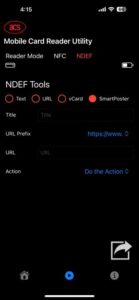
2.9 การ เอ็นเอฟซี เมนูนี้มีให้เลือก 2 ประเภทการ์ดสำหรับการจำลอง I แท็ก NFC Type 2 และการจำลอง Felicaโปรดทราบว่าคุณจะต้องเลือกประเภทการจำลองการ์ดเพื่อเปิดใช้งานการจำลอง